エクセルで
日曜日や土曜日など
気になる曜日の売上だけ知りたい。
それを可能にする方法として
「WEEKDAY」関数
「SUMIF」関数を
組み合わせた使い方のお知らせです。
他の目的でも
曜日別集計に使えると思います。
このエクセルの表をテンプレートとして
ダウンロードできるようにしています。
◆この関数の使い方
次の表は
営業日と
販売数のデータを登録したものです。
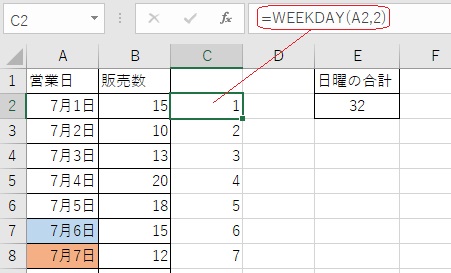
日曜日だけの数を集計する目的で
まず
「WEEKDAY」関数を
「C2」のセルに
「=WEEKDAY(A2,2)」
と入力しています。
「WEEKDAY」は
曜日を数値化するために利用しています。
「(A2」は
日付が入力してあるセルが
「A2」のセルであることを
指定しています。
「,2」は種類の指定です。
「,1」なら
日曜~土曜
「,2」は
月曜~日曜となります。
次の表は
「WEEKDAY」から得た
数値から
日曜日だけの数値を
合計しています。
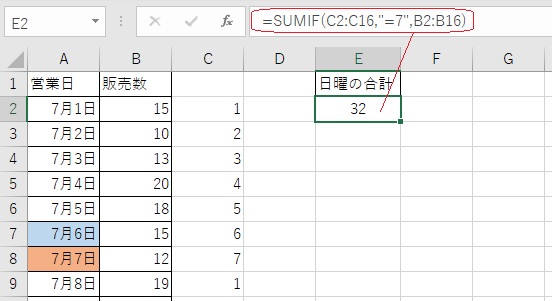
「E2」のセルには
「=SUMIF(C2:C16,”=7″,B2:B16)」
と入力してあります。
「SUMIF」関数は
条件に一致する
合計を計算させるために使っています。
「(C2:C16」は
「C2」セルから
「C16」セルの間に
求める曜日の
数値があるセルを
指定しています。
※サンプルなので
1日~15日の間のデータです。
「”=7″」
日曜日の数値が
「7」なので
検索条件が
「7」であることを指定しています。
※土曜日の集計をしたい場合は
「6」にすれば良いです。
「B2:B16」は
集計したい
データの数値(販売数)
のあるセルが
「B2」のセルから
「B16」のセルの間にあることを
指定しています。
この表は販売個数ですが
金額にしてもよいし。
会員登録数だったり
いろいろな目的に変えて利用できます。
この実例
関数を利用したエクセルテンプレートのダウロードはこちら
サンプルのため15日のデータですが
式をドラッグでコピーして1ヶ月分の表にできます。